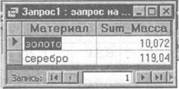1. Упорядочение данных с помощью индексов
Задание 1
В таблице Озера базы данных Ozera.mdb найти первые пять самых маленьких по площади озер Беларуси.
| Название | Площадь, км2 | Максимальная глубина | Средняя глубина | Область | Район |
| Нарочь | 79,6 | 24,8 | 8,6 | Минская | Мядельский |
| Освейское | 52,8 | 7,5 | 2,0 | Витебская | Верхнедвинский |
| Червонное | 40,8 | 2,9 | 0,7 | Гомельская | Житковичский |
| Лукомское | 37,7 | 11,5 | 6,6 | Витебская | Чашникский |
| Дривяты | 36,1 | 12,0 | 6,1 | Витебская | Браславский |
| Выгоно-щанское | 26,0 | 2,3 | 1,2 | Брестская | Ивацевичский |
| Свирь | 22,3 | 8,7 | 4,7 | Минская | Мядельский |
| Снуды | 22,0 | 16,5 | 4,9 | Витебская | Браславский |
| Черное | 17,7 | 6,6 | 1,8 | Брестская | Березовский |
| Мядель | 16,2 | 24,6 | 6,3 | Минская | Мядельский |
| Лисно | 15,7 | 6,1 | 2,6 | Витебская | Верхнедвинский |
| Езерище | 15,4 | 11,5 | 4,4 | Витебская | Городокский |
| Селява | 15,0 | 17,6 | 6,3 | Минская | Крупский |
| Струсто | 13,0 | 23,3 | 7,3 | Витебская | Браславский |
| Мястро | 13,1 | 11,3 | 5,4 | Минская | Мядельский |
1. Открыть файл базы данных Ozera.mdb
2. Перейти в режим таблицы.
3. Упорядочить данные в столбце Площадь с помощью индексов. Для этого перейти в режим конструктора. Для поля Площадь в области Свойства полей для свойства Индексированное поле установить значение Да (допускаются совпадения).
4. Перейти в режим таблицы, убедиться, что данные упорядочены. Выбрать названия первых пяти озер.
5. Отключить индекс. Для этого перейти в режим конструктора. Для поля Площадь в области Свойства полей для свойства Индексированное поле установить значение Нет.
6. Перейти в режим таблицы, убедиться, что записи расположены в первоначальном порядке.
2. Упорядочение данных в режиме таблицы
Задание 2
Используя возможности среды Microsoft Access, найти в таблице базы данных Country.mdb следующую информацию: какая из представленных в таблице стран имеет наибольшее население; найти в таблице все англоязычные страны.
1. Открыть файл базы данных Country.mdb
2. Перейти в режим таблицы.
3. Отсортировать записи по возрастанию значений в столбце Площадь. Для этого, выделив название столбца, щелкнуть по кнопке Сортировка по возрастанию на панели инструментов Таблица в режиме таблицы.
4. Для выбора страны с наибольшим населением надо отсортировать записи по убыванию значений в столбце Население. Для этого, выделив название столбца, щелкнуть кнопку Сортировка по убыванию на панели инструментов Таблица в режиме таблицы.
5. Для нахождения англоязычных стран можно воспользоваться кнопкой Найти на панели инструментов Таблица в режиме таблицы. В диалоговом окне Поиск и замена на вкладке Поиск в поле Образец вписать английский и щелкнуть кнопку Найти, а затем — Найти далее, до тех пор пока не будут найдены все записи.
3. Упорядочение данных с помощью расширенного фильтра
В Задание 3
По таблице Озера, которая расположена в файле базы данных Ozera.mdb, определить для каждой области Беларуси озеро с максимальной глубиной; определить для Брестской и Витебской областей в каждом районе озеро с максимальной площадью; найти все озера, название которых начинается с буквы "С".
1. Открыть файл Ozera.mdb.
2. Перейти в режим таблицы.
3. Для упрощения поиска озер с максимальной глубиной в каждой области Беларуси можно отсортировать записи по алфавиту в столбце Область, а внутри областей отсортировать озера по убыванию максимальной глубины. Для этого в главном меню выбрать пункт Записи, в нем команду Фильтр > Расширенный фильтр. В диалоговом окне Лист1Фильтр1: фильтр выбрать поля и способы сортировки:
| Поле | область | Максимальная глубина |
| сортировка | По возрастанию | По убыванию |
4.На панели инструментов Фильтр нажать кнопку Применение фильтра. Убедиться, что данные отсортированы.
5.Для поиска озер с максимальной площадью в каждом районе Брестской и Витебской области надо выполнить сортировку по трем полям в следующем порядке:
Область — в алфавитном порядке;
Район — в алфавитном порядке;
Площадь — по убыванию значений.
Для поиска озер, название которых начинается с буквы "С", сделать текущим поле Озеро, нажать, кнопку Найти на панели инструментов Таблица в режиме таблицы. В диалоговом окне
Поиск в поле Образец вписать символы С* и нажать кнопку Найти. Просмотреть найденные записи и убедиться, что они удовлетворяют введенному условию.
Задание 4
Выполнить поиск информации в таблице Мосты, которая расположена в файле базы данных Most.mdb. Таблица Мосты содержит следующую информацию:
| Название | Местона- хождение | Длина пролета моста | Год постройки | Тип |
| Квебекский | Канада | Стальные фермы | ||
| Золотые ворота | США | Висячий | ||
| Джорджа | США | Арочный | ||
| Босфорский | Турция | Висячий | ||
| Паранскай | Бразилия | Арочный | ||
| Хуглинский | Индия | Байтовый | ||
| Макенакский | США | Висячий | ||
| Осакаский | Япония | Стальные фермы | ||
| Хамберский | Англия | Висячий | ||
| 25 апреля | Португалия | Висячий | ||
| Сиднейский | Австралия | Арочный | ||
| Ферт-оф-Форт | Шотландия | Висячий | ||
| Аннансис | Канада | Байтовый | ||
| Айландский | ||||
| Глейдсвиллский | Австралия | Арочный | ||
| Верразано | США | Висячий | ||
| Арабида | Португалия | Арочный | ||
| Паско- | США | Байтовый | ||
| Кенневикский | ||||
| Джорджа Вашингтона | США | Висячий |
Используя установку фильтров, найти в таблице следующую информацию:
• мосты США;
• мосты США и Австралии;
• висячие и арочные мосты;
• мосты с длиной пролета свыше 1000 м;
• вантовые мосты, построенные до 1980 года;
• мосты, построенные в 1964 году;
• мосты, построенные в первой половине XX века;
• мосты со стальными фермами и висячие.
1. Открыть файл базы данных Most.mdb.
2. Перейти в режим таблицы.
3. Для выбора данных о мостах, расположенных в США, необходимо в главном меню выбрать пункт Записи, в нем команду Фильтр > Расширенный фильтр. В диалоговом окне Лист1-Фильтр1: Фильтр указать в поле Страна условие отбора США.
4. Просмотреть таблицу с данными и убедиться, что они отобраны правильно.
5. Аналогичные действия выполнить для отбора данных других заданий.
Примечание. Перед установкой нового фильтра нажать кнопку Удалить фильтр на панели инструментов Таблица в режиме таблицы
Создание запроса.
Запрос на выборку
Задание 1
Для таблицы Члены-корреспонденты Академии наук Беларуси файла базы данных Akademik.mdb (см. задание 1.5) с помощью запросов на выборку изменить порядок следования полей, сделать невидимыми указанные поля, отсортировать записи по предложенному критерию, вывести на экран записи, отвечающие данным условиям.
1. Открыть файл базы данных Akademik.mdb.
2. В списке Объекты выбрать Запросы и нажать кнопку Создать. В диалоговом окне Новый запрос выбрать вариант Конструктор.
3. В диалоговом окне Добавление таблицы указать на таблицу Академики и нажать кнопку Добавить, а затем кнопку Закрыть.
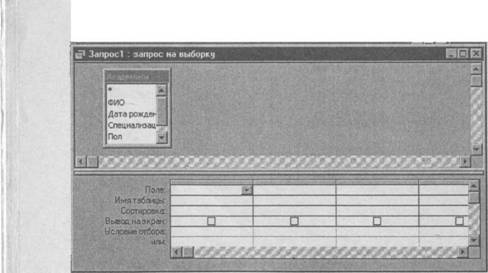
4. Выполнить отбор полей. Для этого из списка полей Академики двойным щелчком разместить поля на бланке запроса в строке Поле.
5. На панели инструментов Конструктор запросов нажать кнопку Вид-Режим таблицы.
6. Вернуться в режим конструктора.
7. Установить критерии отбора для вывода на экран полей: ФИО, Специализация, Год присвоения звания. Для этого на бланке в строке Вывод на экран отключить флажки для полей: Дата рождения, Пол.
8. Перейти в режим таблицы. Убедиться, что видимыми остались только отобранные поля.
9. Вернуться в режим конструктора.
10. Изменить порядок следования столбцов, переместив столбец Пол на второе место. Для этого выделить столбец Пол и перетащить его в нужное место.
11. Вернуть видимость всем полям таблицы.
12. Отобрать записи, которые содержат информацию об академиках-женщинах. Для этого в условии отбора в полеЯол ввести ж.
13. Упорядочить по возрастанию отобранные данные по значению поля Дата рождения. Для этого на бланке запроса в строке Сортировка в поле Дата рождения выбрать способ сортировки По возрастанию.
14. Просмотреть отобранные записи. Убедиться, что записи расположены в возрастающем порядке значений поля Дата рождения.
15. Создать запросы для вывода на экран записей, отображающих информацию:
• об академиках-физиках;
• об академиках-физиках и химиках;
• об ученых, получивших звание академика до 1970 года;
• об академиках-философах и языковедах;
• обо всех академиках, кроме физиков.
Запрос с параметром
Задание 2
Для файла базы данных Mostmdb сформировать запросы с параметрами, которые позволят просмотреть информацию об определенных типах мостов.
1. Открыть файл базы данных Most.mdb
2. Сформировать запрос с параметром, после применения которого на экран будут выведены сведения о мостах определенного типа. Для этого на бланке в строке Условие отбора в поле Тип ввести слова [Введите тип моста].
3. Просмотреть запрос в режиме таблицы. При этом появится диалоговое окно Введите значение параметра.

4. В поле Введите тип моста надо указать тип Висячий.
5. При помощи этого же запроса просмотреть сведения об арочных мостах.
6. Подготовить запрос с параметрами, позволяющий запросить данные о мостах определенного года постройки.
7. Сформировать запрос с параметрами, позволяющий найти данные о местонахождении моста и длине его пролета.
Итоговый запрос
Задание 3
В музее имеется коллекция старинных монет, когда-то имевших хождение в Беларуси. Масса каждой монеты известна. Определить, сколько золота и серебра хранится в коллекции.
1. Открыть файл базы данных Moneta.mdb.
| Название монеты | Страна | Материал | Масса, г |
| Денарий | Рим | серебро | |
| Дирхем | Восток | серебро | 27,2 |
| Дукат | Италия | золото | 3,537 |
| Златник | Русь | золото | 3,5 |
| Империал | Россия | золото | 0,1 |
| Милиарисий | Византия | серебро | 24,7 |
| Полтинник | Россия | золото | 2,015 |
| Полторак | Речь Посполитая | серебро | 11,61 |
| Рубль | Россия | серебро | 4,68 |
| Солид | Рим | золото | 0,72 |
| Сребренник | Россия | серебро | 4,55 |
| Талер | Польша, Чехия | серебро | 4,55 |
| Третьяк | Польша | серебро | 4,2 |
| Трояк | Польша | серебро | |
| Флорен | Флоренция | золото | 0,2 |
2. Подготовить итоговый запрос. Для этого открыть бланк запроса в конструкторе. На панели инструментов Конструктор запросов нажать кнопку Групповые операции.
3. Убрать слово Группировка в столбцах Название, Страна и для них же отключить флажки Вывод на экран.
4. В столбце Масса в строке Групповая операция в списке выбрать функцию Sum.
5. Просмотреть результат в режиме таблицы. Убедиться, что задача решена.